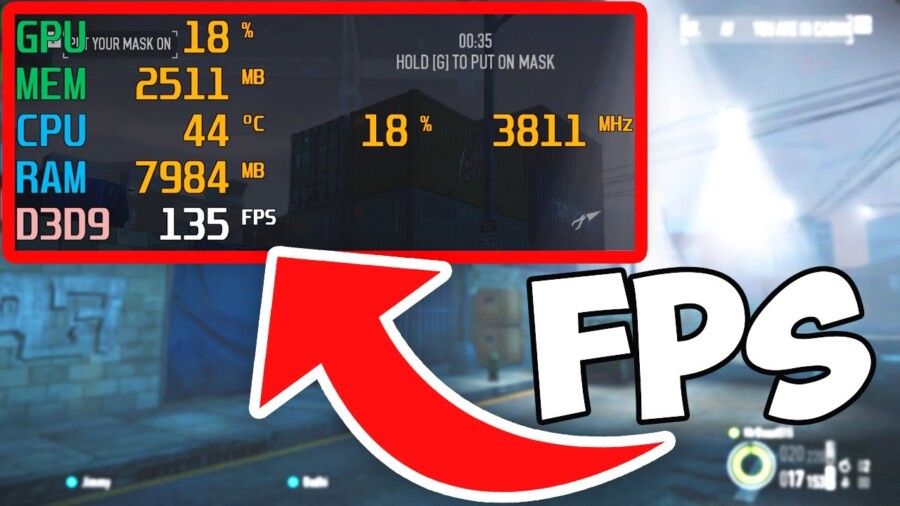Jika Anda suka bermain game, tentunya sudah tahu jika kinerja dari PC yang digunakan sangat berpengaruh dengan game yang dimainkan.
Nah, salah satu tolak ukur dari kinerja PC ini adalah FPS (Frame Rate per Second) yang dimiliki. Lalu, bagaimana cara menampilkan FPS di PC agar mengetahui tolak ukur tersebut?
Selain mengukur kinerja, pengecekan FPS ini juga bisa dilakukan untuk mendiagnosa permasalahan pada software maupun hardware pada PC.
Jadi jika terjadi masalah, maka sangat berpengaruh pada FPS tersebut.
FPS pada PC ini sangat dipengaruhi oleh hardware yang Anda gunakan. Meskipun Anda menggunakan hardware yang sangat bagus, namun tidak berarti bahwa hardware tersebut bebas dari segala macam masalah.
Jadi alangkah baiknya Anda mendeteksi masalah tersebut melalui FPS dengan beberapa cara sebagai berikut ini.
Di MSI Afterburner
MSI Afterburner merupakan software yang bisa digunakan oleh hampir semua jenis PC. Apapun jenis atau merk kartu grafis yang digunakan, Anda tetap bisa menampilkan dan mengecek FPS melalui aplikasi yang satu ini.
Nah, Anda bisa mendownload software ini melalui situs resmi MSI Afterburner. Tidak perlu khawatir karena software ini bersifat gratis. Apabila Anda sudah mendownloadnya, maka ikuti tahapan berikut.
- Instal software MSI Afterburner di PC yang Anda gunakan. Jangan lupa untuk centang kotak MSI Afterburner dan Server Statistik Rivatuner. Hal ini dilakukan karena kedua software tersebut akan bekerjasama untuk menampilkan FPS di layar PC Anda.
- Setelah proses instalasi selesai, buka MSI Afterburner dan klik ikon roda bergerigi untuk membuka pengaturan.
- Kemudian perhatikan bagian Monitoring, scroll ke bawah dan temukan opsi Framerate.
- Pilih opsi Framerate dan lihat pada tiga kotak yang ada di bagian bawah.
- Centang kotak Show In On-Screen Display dan tekan OK untuk menyimpan pengaturan.
- Anda juga bisa mengaktifkan opsi tampilan tambahan di layar PC seperti penggunaan CPU, suhu CPU, penggunaan GPU, suhu GPU, penggunaan RAM, dan masih banyak lagi lainnya. Semua fungsi komponen penting bisa diperiksa menggunakan software ini.
- Lalu Anda perlu memastikan jika Rivatuner Statistic Server sudah dibuka di latar belakang. Jika tidak, maka Frame Rate tidak akan muncul di layar PC Anda. Jangan lupa juga untuk mengaktifkan Show On-Screen Display di Rivatuner Statistic Server.
- Jika Anda sudah melakukan beberapa tahapan di atas, maka FPS akan tampil pada layar PC yang digunakan.
Cara Menampilan FPS Di NVIDIA GeForce Experience
Sesuai dengan namanya, NVIDIA GeForce Experience ini hanya diperuntukkan para pengguna kartu grafis NVIDIA GeForce.
Jika Anda menggunakan NVIDIA GeForce, maka bisa memanfaatkan aplikasi ini untuk menampilkan FPS di layar PC.
Anda dapat mendownload software ini di situs resmi GeForce. Jika Anda sudah mendownload dan menginstalnya, maka ikuti langkah-langkah yang ada di bawah ini.
- Untuk memunculkan jendela GeForce Experience Share, Anda dapat menekan kombinasi tombol Alt + Z pada keyboard.
- Pada jendela yang muncul, klik ikon roda bergerigi untuk membuka pengaturan.
- Setelah itu, klik opsi Overlays untuk membuka halaman di mana Anda bisa mengaktifkan penghitung FPS.
- Langkah terakhir, klik opsi FPS Counter dan pilihlah posisi di mana Anda ingin menampilkan FPS dari game yang dimainkan.
Lihat juga Cara Render Adobe Premiere
Menggunakan FRAPS
Bisa dibilang jika cara menampilkan FPS di PC yang paling mudah adalah menggunakan software bernama FRAPS.
Kemudahan dalam penggunaan FRAPS untuk menampilkan FPS ini, membuat software tersebut banyak digunakan oleh para gamers.
Jika Anda tertarik untuk menggunakan FRAPS, maka berikut beberapa tahapan yang perlu dilakukan.
- Download Disini dan instal FRAPS pada PC yang Anda gunakan.
- Setelah itu, buka game apa saja yang ada di PC. Nantinya Frame Rate akan muncul secara otomatis di bagian kiri atas layar dalam warna kuning.

- Anda juga dapat mengubah warna dan posisi dari tampilan FPS ini melalui aplikasi FRAPS.
Menggunakan AMD Radeon Adrenalin
Jika NVIDIA memiliki GeForce, maka AMD juga memiliki driver untuk kartu grafis yang bernama Radeon.
Nah, jika Anda menggunakan kartu grafis AMD Radeon, maka bisa mencoba software AMD Radeon Adrenalin ini untuk menampilkan FPS pada layar PC.
Untuk itu langsung saja, berikut ini beberapa tahapan yang bisa Anda lakukan.
- Pertama download software AMD Radeon Adrenalin pada situs resmi Radeon, dan instal software tersebut.
- Setelah itu, buka AMD Radeon Adrenalin dan pilih menu Gaming.
- Lanjut dengan mengklik menu Toogle Radeon OVerlay Hotkey.
- Lalu aktifkan opsi Show Metrics dan juga beberapa opsi lain yang dibutuhkan.

- Untuk menampilkan FPS, tekan kombinasi tombol Ctrl + Shift + O pada keyboard.
Mungkin orang awam akan melihat tampilan FPS di layar PC ini bukanlah hal yang penting.
Namun jika Anda sangat memprioritaskan kinerja setiap komponen PC, maka alangkah baiknya jika tampilan FPS ada di layar.
Untuk itu, Anda perlu memilih salah satu dari beberapa cara menampilkan FPS di PC yang sudah Saya jelaskan di atas sesuai dengan kebutuhan.